MARIには便利なショートカットキーがあります。
今回は素早くブラシの形状を切り替える方法を紹介します。
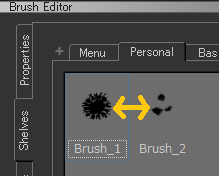
Mariでは、よく使うツールに対してもショートカットが割り当てられています。
一般的なツールのデフォルトショートカットは以下のとおりです。
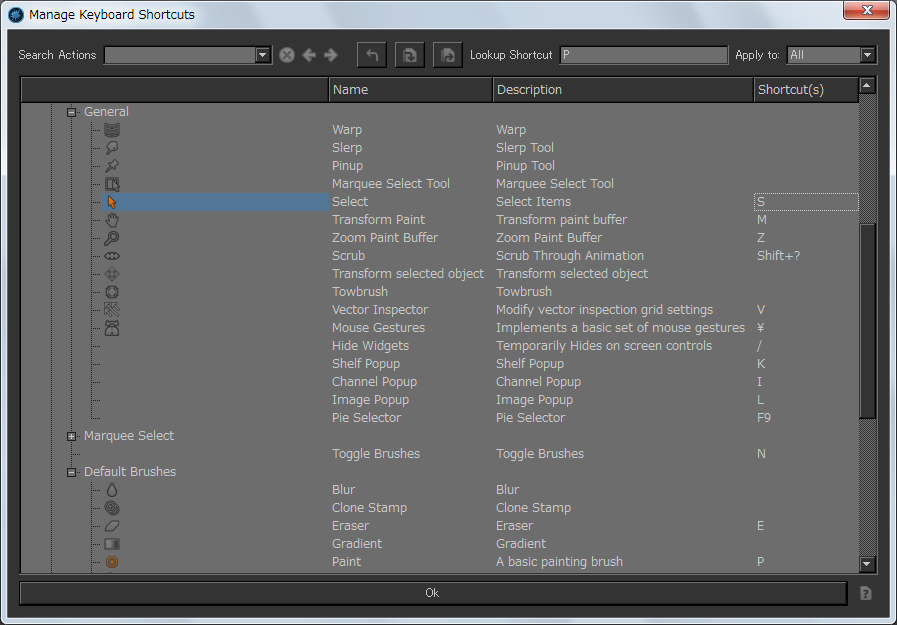
これらのキーをキャンバス上で押すと、そのツールに切り替えることができます。ただ、Select (選択)ツールだけ、少し挙動が異なります。
![]()
以下の記事で説明しているように、Mariには多くのショートカットが存在します。
しかしながら、Mariは英語キーボードをベースに開発されているため、日本語のキーボードを使用していると反応が無いショートカットがいくつかあります。
前回の記事では、Mariのショートカットの設定方法やマウスジェスチャーに関して説明致しました。
今回はキャンバス上で使える便利なショートカットをいくつかご紹介いたします。これらを使用することで不要な操作を省くことができ、作業をはかどらせることができるはずですので、是非ともご活用ください。
※一部のキーボードショートカットはManage Keyboard Shortcutsダイアログで変更できます。
Mariでは、ワークフローを最適化するために、よく使用する機能や一般的なアクションに対してショートカットを設定することができます。
任意のMari機能を実行するにあたって、大抵2~3通りの方法があります。
今回はMariをより使いやすくするためのショートカットの設定方法についてご説明致します。